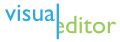Hilfe:VisualEditor/Einzelnachweisliste
Diese Seite beschreibt, wie das Tag für die Auflistung von Anmerkungen oder Einzelnachweisen mit der Bearbeitungsumgebung VisualEditor konfiguriert und positioniert werden kann.
Definition und Attribute der Einzelnachweisliste
Das Bearbeitungswerkzeug bietet im Bearbeitungsmodus zu einer Seite einen Menüpunkt Einfügen ![]() . In dessen Drop-Down-Bereich befindet sich ein Unterpunkt
. In dessen Drop-Down-Bereich befindet sich ein Unterpunkt ![]() Einzelnachweisliste
Einzelnachweisliste![]() Mehr
Mehr
Die Belegtexte oder Anmerkungen der Einzelnachweisliste werden von den Tags <ref>…</ref> eingeschlossen und an der Stelle aufgelistet, an der ein <references /> im Quelltext steht. Dabei können die Tags über das Attribut group zu Gruppen zusammengeschlossen werden. Den einzelnen Einträgen in der Liste können zudem noch spezifische Namen gegeben werden, insbesondere dann, wenn ein Eintrag mehrfach verwendet werden soll.
Die Deklaration eines Belegeintrags kann beispielsweise so aussehen. <ref group="Anm" name="JohnSmith">Text der Anmerkung</ref>. Das zugehörige Listenelement wäre entsprechend als <references group="Anm" /> im Quelltext anzugeben.
Im VisualEditor legst du den Gruppennamen der Einzelnachweisliste über das Eingabefeld des Dialogfensters fest.
Einzelnachweisliste einfügen
Wenn du einen neuen Beleg für eine Aussage auf einer Seiten gefügt hast und bisher noch keine Liste mit Einzelnachweisen im Text vorhanden ist, musst du sie, möglichst am Ende der Seite, jedoch nicht unterhalb von Navigationsleisten oder der Vorlage:Personendaten, erstellen. Denke daran die Einzelnachweisliste mit einer Überschrift beispielsweise Einzelnachweise zu versehen, wenn sie als Belegliste für den Artikel verwendet wird.
Einzelnachweisliste bearbeiten
| Einzelnachweisliste einer neuen Gruppe zuordnen | |||
|---|---|---|---|
| Ist in einem Artikel bereits eine Einzelnachweisliste oder eine Liste mit Anmerkungen vorhanden, so kannst du diese Anklicken und über Bearbeiten einer neuen oder bereits vorhandenen Gruppierung (Liste) zuordnen. Das ist die einzige mögliche Option die dir die Schaltfläche Bearbeiten bereitstellt. Du kannst hier nicht den Inhalt der Liste oder einzelne Listeneinträge verändern. | |||
[…] Beispieltext: Dieser Text sollte mit einem Beleg versehen sein.[{{0|}} 1][{{0|}} 2] Diesem Text wurde eine Anmerkung hinzugefügt, diese stellt keinen Beleg dar sondern ist ein Hinweis.[Anm 1]
[…] Beispieltext: Dieser Text sollte mit einem Beleg versehen sein.[{{0|}} 1][{{0|}} 2] Diesem Text wurde eine Anmerkung hinzugefügt, diese stellt keinen Beleg dar sondern ist ein Hinweis.[Anm 1]
| |||
Klickst du nun auf die Schaltfläche Bearbeiten, so kannst du der Liste einen Gruppennamen geben. Alternativ könntest du einen Namen aus der Auswahl der vorhandenen Namen wählen, was jedoch zu Fehlermeldungen führen kann, da jeder Listeneintrag einer festen Gruppenbezeichnung über das Attribut gruop zugeordnet ist. Änderst du den Gruppennamen so musst du auch allen Einträgen der Liste den neuen Namen zuweisen. Die Liste unter einer Überschrift Einzelnachweise sollte der ungruppierten „Liste allgemeiner Einzelnachweise“ <references /> vorbehalten bleiben.
| |||
Diese Gruppe verwenden |Allgemeine Einzelnachweise | |||
Dem References-tag wird nun ein Attribut group="Anm" übergeben, dass den Gruppennamen deiner Liste festlegt. Alle Anmerkungen, die du dort anzeigen lassen möchtest kannst du nun dieser neuen Gruppe zuweisen.
| |||
Diese Gruppe verwenden Anm| | |||
Im Dialogfeld wird dir der jeweilige Gruppenname Liste der Einzelnachweise für die Gruppe „Anm“ angezeigt wenn du diesen übernimmst.
Äbbrechen – bricht den Vorgang ab und schließt das Dialogfeld. |
Weitere Informationen
[Bearbeiten | Quelltext bearbeiten]- Hilfe:Tags – technische Beschreibung zu möglichen Tags
- Hilfe:Einzelnachweise – allgemeine Beschreibung zur Funktion und Verwendung